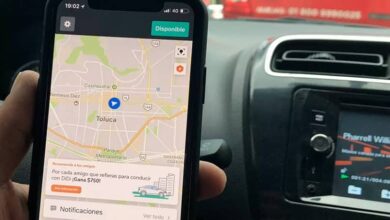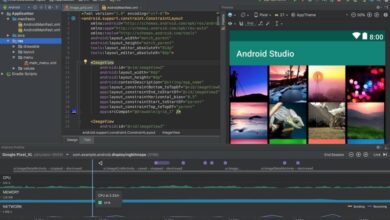Ouvrez plusieurs dossiers à la fois avec ces explorateurs de fichiers pour Windows
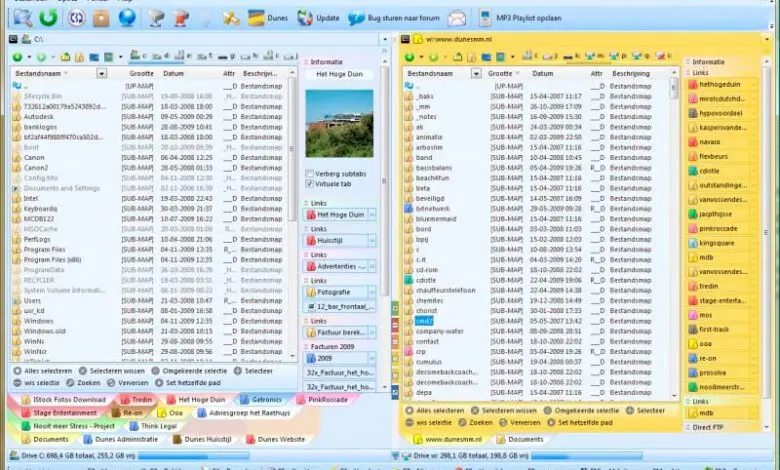
Naviguer entre nos dossiers Windows est parfois une tâche très compliquée. Une multitude de fenêtres ouvertes s’empilent sur nous et étant tous regroupés, il nous est difficile de travailler avec rapidité. Cependant, il existe des alternatives à l’ explorateur de fichiers natif qui nous facilitent la tâche en travaillant avec des colonnes et des onglets.
Le navigateur de fichiers Windows est lié au système d’exploitation depuis des temps immémoriaux. Il a toujours été l’outil par excellence pour rechercher des fichiers ou des programmes. Cependant, ce n’est pas aussi confortable qu’il le devrait.
De nombreux utilisateurs doivent travailler avec plusieurs fenêtres en même temps et Windows, par défaut, regroupe toutes les fenêtres ouvertes d’un programme au même endroit. Et, en plus de cela, le processus d’exploration, explorer.exe, est souvent gourmand en ressources , même en arrière-plan. Mais le regroupement des fenêtres complique la sélection de celle avec laquelle nous voulons travailler. Mais c’est quelque chose qui peut être corrigé avec des outils tiers.
Les développeurs connaissent les besoins des utilisateurs et de nombreux navigateurs externes ont été créés. En particulier, il en existe plusieurs qui permettent l’ouverture de plusieurs colonnes avec des emplacements différents dans la même fenêtre ou, même, via des onglets, comme un navigateur Web.
Les meilleures alternatives à l’explorateur de fichiers Windows
Le principal problème avec le navigateur natif est la convivialité. Les fonctionnalités de Windows rendent le multitâche difficile lors de la navigation ou de la gestion de nos fichiers. On a même dit que, dans les futures mises à jour, Microsoft inclurait les onglets dans son navigateur . Mais il n’en a pas été ainsi.
Par conséquent, nous devons prendre en compte les magnifiques alternatives que nous offrent les développeurs, avec de bien meilleures navigations pour notre expérience.
WinNc
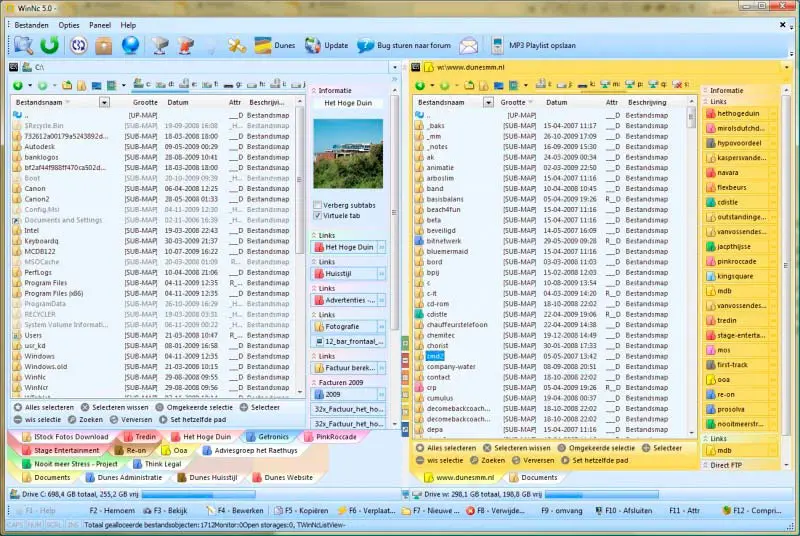
Le premier outil est destiné au long travail de plusieurs fenêtres en même temps. Avec une interface qui a un double panneau, la navigation se fait à l’aide d’onglets, nous pouvons donc ouvrir n’importe quel répertoire à droite ou à gauche. Ainsi, le programme nous permet de faire un glisser-déposer vers l’emplacement souhaité à partir de la même fenêtre.
Parmi ses nombreuses fonctionnalités, il possède la conversion d’extensions audio ou même un extracteur de fichiers .zip. De plus, cela nous permet d’observer plus facilement nos tâches, en étiquetant la copie, le couper ou le coller de nos fichiers avec des couleurs. Et, bien sûr, nous pouvons ajouter toutes les tâches que nous voulons à la file d’attente pour que le programme s’exécute sans pause.
Le programme est payant, mais il a une version d’essai. Nous pouvons le télécharger à partir du lien suivant .
Commandant total
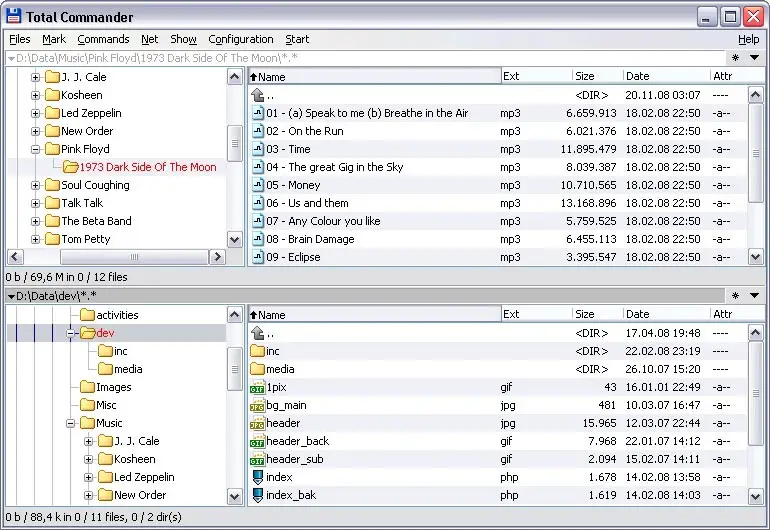
Nous parlons de l’un des programmes les plus reconnus dans cette tâche. C’est un explorateur à double volet qui fonctionne avec les répertoires que nous voulons pour le moment. Il a une fonction de recherche très puissante, un client FTP et un support pour les fichiers .zip, .rar ou .tar, entre autres.
De plus, le panneau n’est pas seulement dans la visualisation du programme, mais est accompagné d’une navigation dans l’ arborescence pour pouvoir trouver facilement l’emplacement que l’on souhaite.
Le programme est entièrement gratuit et nous pouvons le télécharger à partir du lien suivant .
Commandant double
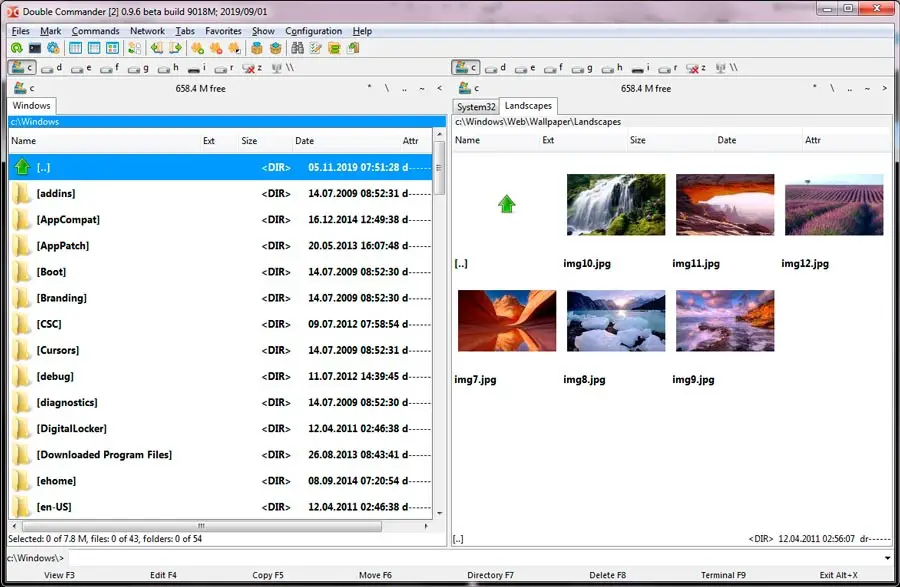
C’est un programme avec beaucoup de bagages derrière lui. C’est un outil qui permet de naviguer comme un explorateur de fichiers avec des onglets et un double volet . Il est inspiré de Total Commander, mais ils prétendent eux-mêmes inclure des fonctionnalités supplémentaires.
Parmi eux, l’inclusion d’un éditeur de texte interne avec vérificateur syntaxique, tabulation, personnalisation des colonnes ou la visualisation des fichiers en binaire, hexadécimal ou texte se démarque.
Cet outil est également gratuit et peut être téléchargé à partir du lien suivant .
QTTabBar
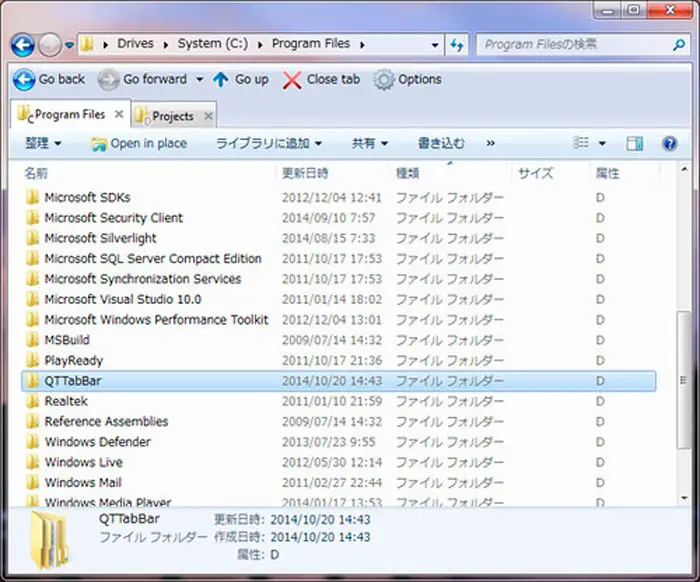
L’outil suivant n’est pas un navigateur en tant que tel, mais plutôt une extension pour Windows natif. Sa fonctionnalité n’est autre que l’ajout de la possibilité de créer des onglets avec différents répertoires dans une seule fenêtre.
Ainsi, cet outil permettrait de réaliser ce que Windows n’a pas encore fait et ce dont les utilisateurs ont tant besoin, une navigation dans l’explorateur de fichiers avec des onglets. Et, en plus, il offre la possibilité d’ajouter une vue supplémentaire, de pouvoir utiliser un double panneau avec notre explorateur dans la même fenêtre.
Il est entièrement gratuit et peut être téléchargé à partir du lien suivant .
Trèfle
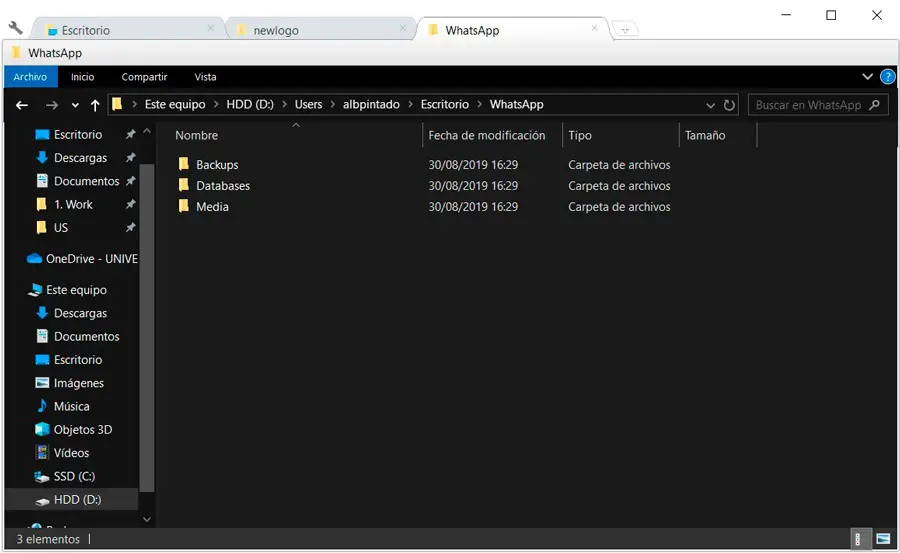
Clover est similaire à QTabBar, se concentrant sur la navigation par onglets dans l’explorateur de fichiers Windows. Cependant, il le fait en s’assimilant à un navigateur Web, avec la certitude que l’utilisateur sera très à l’aise avec lui dès le premier instant.
Son fonctionnement est très simple. Nous pouvons créer de nouveaux onglets avec la combinaison Ctrl + T, les fermer avec Ctrl + W et changer la fenêtre avec Ctrl + W. Et, en plus, il inclut la fonction de signets, pour ajouter les emplacements que nous voulons comme favoris.
Il peut être téléchargé à partir du lien suivant .
Annuaire Opus
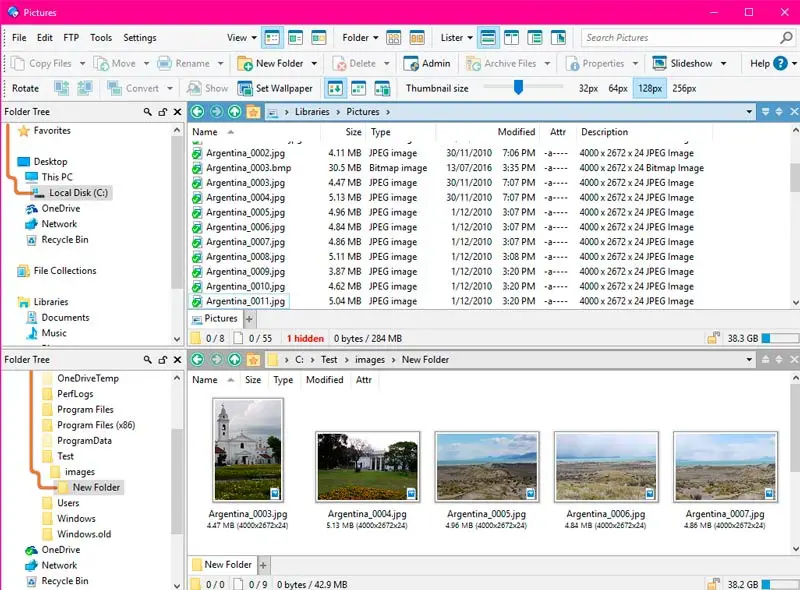
Mieux connu sous le nom de Dopus, c’est l’explorateur Windows tiers par excellence. Il vous permet de naviguer dans une vue simple, une vue à double volet ou une vue arborescente. Et encore une fois, il est également possible d’utiliser des onglets dans ce navigateur.
Il dispose d’un support FTP, d’une visionneuse d’images et de documents, d’un éditeur de métadonnées et d’une file d’attente pour les tâches. Son interface est entièrement personnalisable et permet l’utilisation de macros de clavier pour une utilisation plus rapide de ses fonctionnalités.
Le programme est payant, mais il a une version d’essai de 30 jours qui peut être étendue à 60. Nous pouvons le télécharger sur le lien suivant .
FreeCommander
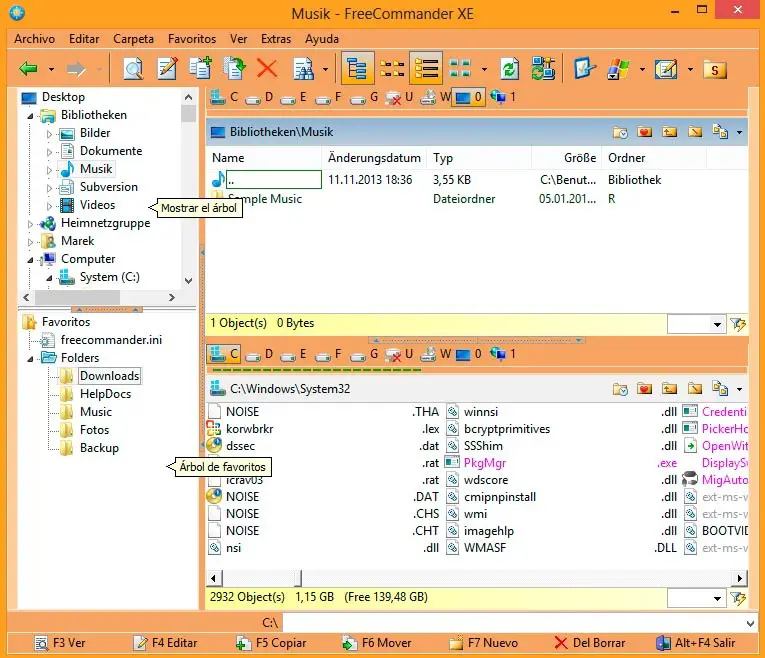
Un peu plus grossier que Total Commander et Double Commander, il se caractérise par la possibilité de prévisualiser les fichiers dans un dossier, le calcul instantané de leur taille et la gestion rapide de tous les fichiers en toute simplicité.
En fait, sa vue double volet peut être configurée horizontalement ou verticalement, pour faciliter le travail entre deux répertoires et l’utilisation de l’arborescence selon l’utilisateur. Nous pouvons le télécharger à partir du lien suivant .
Annuaire Quad
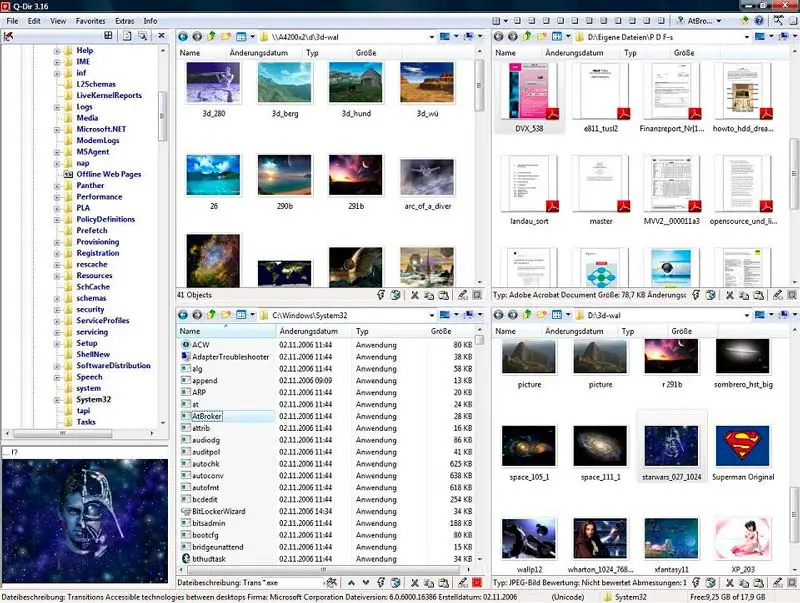
Q-Dir est peut-être l’option la plus extravagante de toute la liste. Nous ne parlons pas d’une application commune, mais d’une application conçue pour les plus exigeantes. Q-Dir est un explorateur de fichiers pour Windows non pas avec deux panneaux, mais avec quatre. Sa fenêtre est composée de quatre divisions dans lesquelles nous pouvons placer les répertoires avec lesquels nous voulons travailler.
Le meilleur de tous est qu’il s’agit d’un outil portable, que nous pouvons emporter où nous voulons, et qu’il facilite la tâche de faire glisser des documents entre les emplacements. Il est basé sur l’explorateur de fichiers Windows. Et bien sûr, il dispose d’une fonctionnalité de navigation par onglets, qui peut être modifiée avec des raccourcis clavier.
De plus, il permet d’enregistrer la configuration de la fenêtre avec les dossiers favoris que nous voulons, en étant capable d’enregistrer jusqu’à 64 combinaisons différentes de quatre emplacements dans sa vue quadruple panneau.
Il est gratuit et nous pouvons le télécharger à partir du lien suivant .